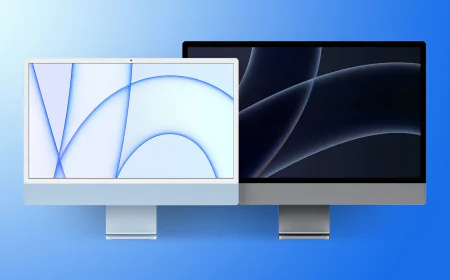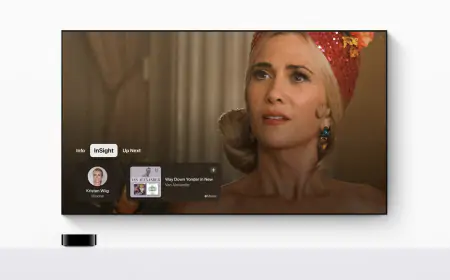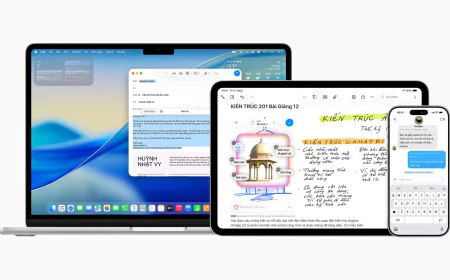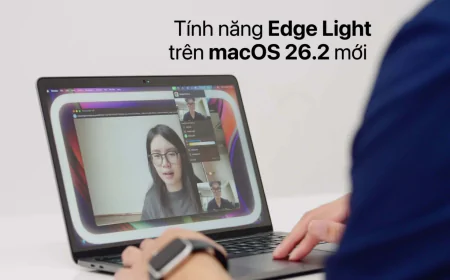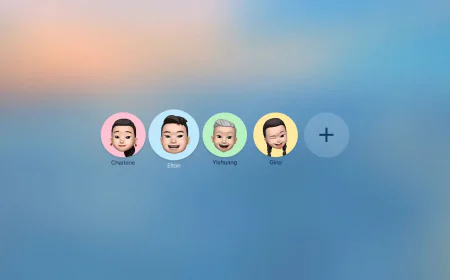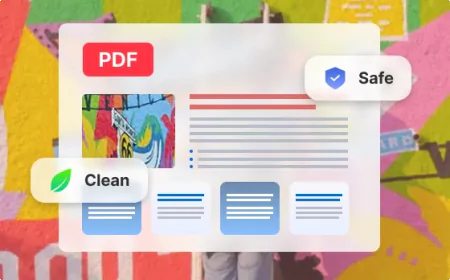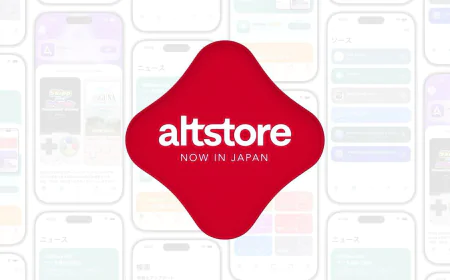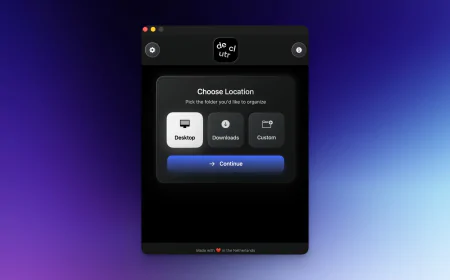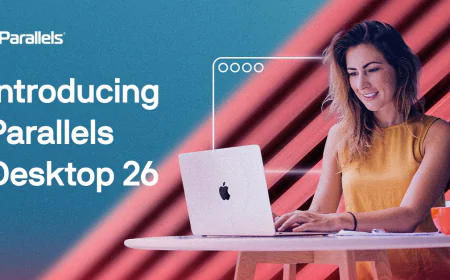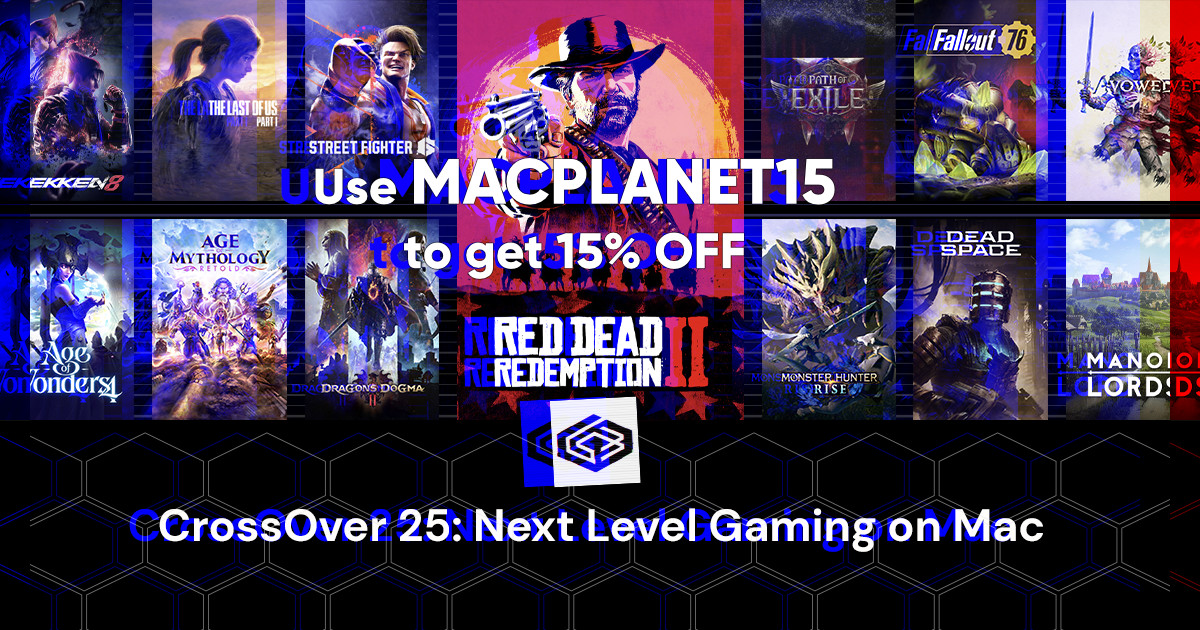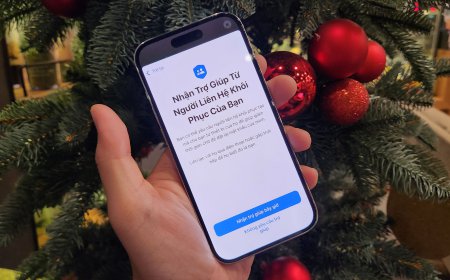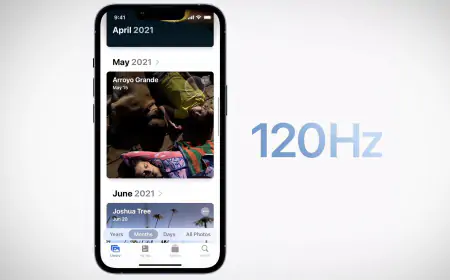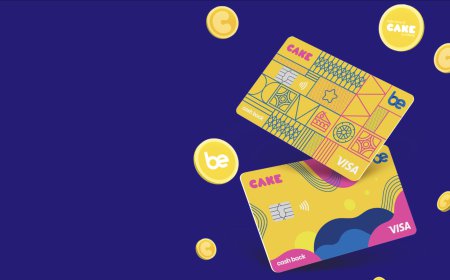Cách hạ cấp iOS 15 về iOS 14
Sau khi trải nghiệm iOS 15 và iPadOS 15 bản Public beta 1 và muốn về lại iOS 14, iPadOS 14 do nhiều lí do khác nhau? Macplanet. sẽ hướng dẫn bạn cách hạ cấp đơn giản nhất.
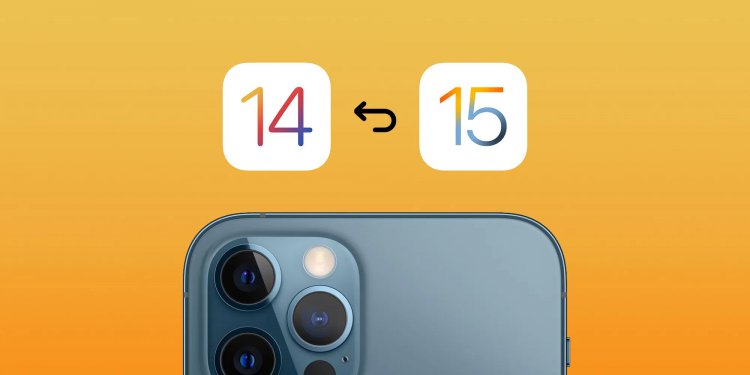
Hiện tại cả iOS 15 và iPadOS 15 mới chỉ là phiên bản thử nghiệm nên sẽ phát sinh rất nhiều lỗi trong quá trình sử dụng. Đôi khi có thể là lỗi phần mềm, nóng máy, hay các tính năng hoạt động không ổn định...
Hoặc đơn giản bạn chỉ muốn hạ cấp về lại iOS 14, iPadOS 14. Nếu bạn đã tạo một bản sao lưu trước đó thì việc hạ cấp và giữ nguyên dữ liệu cũng như các cài đặt hoàn toàn dễ dàng. Bạn có thể tham khảo ứng dụng iMazing để sao lưu:
https://macplanet.vn/imazing-ung-dung-quan-ly-thiet-bi-ios-chuyen-nghiep
Nếu không tạo bản sao lưu thì bạn vẫn có thể hạ cấp xuống iOS 14, iPadOS 14 nhưng bạn sẽ không thể giữ lại được dữ liệu cũng như cài đặt. Bạn cũng cần lưu ý, nếu bạn cũng cập nhật Apple Watch của bạn lên watchOS 8 thì Apple Watch của bạn sẽ không thể dùng được với iPhone sau khi hạ cấp về iOS 14. Việc hạ cấp watchOS 8 cũng không khả thi ở thời điểm hiện tại. Bạn sẽ cần phải gửi Apple Watch đến Apple để hạ cấp.
Nếu sử dụng iMazing thì bạn có thể hạ cấp dễ dàng, còn nếu không bạn vẫn có thể hạ cấp với ứng dụng Finder của Mac.
Hạ cấp từ iOS 15, iPadOS 15
- Mở ứng dụng Finder
- Kết nối iPhone hoặc iPad của bạn với máy Mac
- Đưa thiết bị của bạn về chế độ Recovery Mode. Mỗi thiết bị sẽ có cách về chế độ Recovery Mode, bạn có thể tham khảo phía cuối bài viết
- Màn hình sẽ hiển thị cửa sổ với lựa chọn Restore (Khôi phục) thiết bị của bạn. Bạn chỉ cần lựa chọn Restore
- Đợi trong giây lát để quá trình Restore hoàn tất và bạn sẽ hoàn thành việc hạ cấp từ iOS 15, iPadOS 15 về iOS 14 và iPadOS 14.
Đưa thiết bị về Recovery Mode
- Các mẫu iPad có Face ID: Nhấn và nhả nhanh nút Tăng âm lượng. Nhấn và nhả nhanh nút Giảm âm lượng. Nhấn và giữ nút Trên cùng cho đến khi thiết bị của bạn bắt đầu khởi động lại. Tiếp tục giữ nút Trên cùng cho đến khi thiết bị của bạn chuyển sang chế độ khôi phục.
- iPhone 8 trở lên: Nhấn và thả nhanh nút Tăng âm lượng. Nhấn và nhả nhanh nút Giảm âm lượng. Sau đó, nhấn và giữ nút Bên cho đến khi bạn nhìn thấy màn hình chế độ khôi phục.
- iPhone 7, iPhone 7 Plus và iPod touch (thế hệ thứ 7): Nhấn và giữ nút Trên cùng (hoặc Bên cạnh) và nút Giảm âm lượng cùng lúc. Tiếp tục giữ chúng cho đến khi bạn nhìn thấy màn hình chế độ khôi phục.
- iPad có nút Home, iPhone 6s trở xuống và iPod touch (thế hệ thứ 6) trở xuống: Nhấn và giữ đồng thời cả nút Home và nút Trên cùng (hoặc Bên cạnh). Tiếp tục giữ chúng cho đến khi bạn nhìn thấy màn hình chế độ khôi phục.
Bạn nghĩ sao ?
 thích
1
thích
1
 Không thích
0
Không thích
0
 Love
1
Love
1
 Funny
0
Funny
0
 Angry
0
Angry
0
 Sad
0
Sad
0
 Wow
1
Wow
1